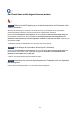Operation Manual
Druckvorgang lässt sich nicht starten
Test 1
Stellen Sie sicher, dass der Drucker fest verbunden ist, und drücken Sie die EIN
(ON)-Taste, um den Drucker einzuschalten.
Während der Initialisierung des Druckers blinkt die POWER-Anzeige. Warten Sie, bis die
POWER-Anzeige nicht mehr blinkt, sondern leuchtet.
Hinweis
• Wenn Sie große Datenmengen wie z. B. Fotos oder andere Grafiken drucken, wird der Druckauftrag
möglicherweise erst mit einiger Verzögerung gestartet. Die POWER-Anzeige blinkt, während der Computer
Daten verarbeitet und an den Drucker sendet. Warten Sie, bis der Druckvorgang gestartet wird.
Test 2
Stellen Sie sicher, dass der Drucker richtig an den Computer angeschlossen ist.
Vergewissern Sie sich bei Verwendung eines USB-Kabels, dass dieses fest an Drucker und Computer
angeschlossen ist. Wenn das USB-Kabel sicher angeschlossen ist, prüfen Sie die folgenden Punkte:
•
Wenn Sie ein Verteilergerät wie einen USB-Hub verwenden, trennen Sie dieses, schließen den Drucker
direkt an den Computer an und drucken erneut. Wird der Druckvorgang normal gestartet, besteht ein
Problem mit dem Verteilergerät. Wenden Sie sich an den Hersteller des Verteilergeräts.
•
Es besteht auch die Möglichkeit, dass das Problem durch das USB-Kabel verursacht wird. Tauschen Sie
das USB-Kabel aus, und wiederholen Sie den Druckvorgang.
Wenn Sie den Drucker über ein LAN verwenden, stellen Sie sicher, dass der Drucker über ein LAN-Kabel mit
dem Netzwerk verbunden und richtig für den Netzwerkbetrieb konfiguriert ist.
Test 3
Ist die direkte Verbindung aktiviert?
Um in einem anderen Modus als über die direkte Verbindung zu drucken, müssen Sie die direkte Verbindung
zuerst beenden.
Verwendung des Geräts mit direkter Verbindung
Test 4
Stellen Sie sicher, dass die Papiereinstellungen mit den für die Kassette
festgelegten Informationen übereinstimmen.
Wenn die Papiereinstellungen nicht mit den für die Kassette festgelegten Informationen übereinstimmen, wird
eine Fehlermeldung auf dem Touchscreen angezeigt. Befolgen Sie die Anweisungen auf dem Touchscreen, um
den Fehler zu beheben.
Papiereinstellungen
Hinweis
• Sie können auswählen, ob die Meldung, durch die ein Fehldruck vermieden wird, angezeigt wird.
951